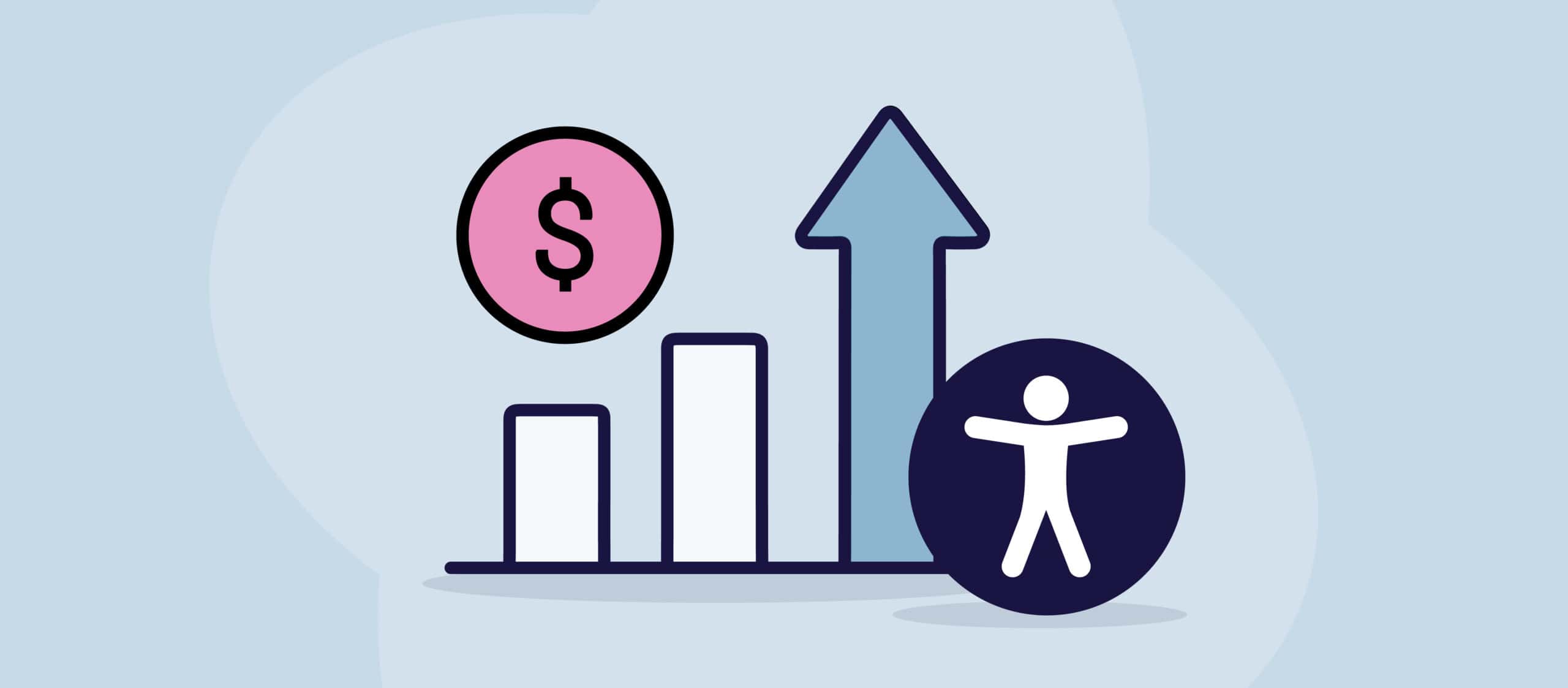Hei, lesere,
Jeg heter Ryan, og jeg ble født med en sjelden genetisk øyesykdom. Dette fører blant annet til problemer med å lese liten skrift. Med hjelpemidler og tilgjengelighetsfunksjoner har det blitt mulig for meg å jobbe på en måte jeg aldri kunne ha gjort for bare noen tiår siden. Jeg er nå i ferd med å fullføre en bachelorgrad i psykologi, kriminologi og rettsvitenskap. I dette nyhetsbrevet vil jeg dele noe av teknologien og funksjonaliteten jeg har blitt vant til å bruke daglig.
Jeg bruker iPad til det meste, så jeg vil fokusere på iOS-apper. Til daglig lesing bruker jeg iPadens Speak Screen-funksjon. Med Speak Screen sveiper du nedover med to fingre, og teksten på skjermen blir lest opp. En fane med talekontroller aktiveres, og du kan blant annet styre avspilling, stopp, spoling fremover og bakover samt talehastighet. Jeg foretrekker dette fremfor Voice Over-funksjonen, siden du kan utføre andre oppgaver mens du leser, eller låse iPad-enheten og fortsette å lytte. Alle som er kjent med Voice Over, vet at når du prøver å utføre andre oppgaver eller låse skjermen, stopper opplesningen. Dette kan være svært frustrerende. Klikk her for mer informasjon om Speak Screen-funksjonen.
Av og til har jeg behov for å lese et dokument som er skannet i utskriftsform, og jeg trenger alltid noen til å lese dette for meg. Nå har jeg imidlertid funnet en app som enten kan skanne eller importere et dokument og lese det opp. Klikk her for mer informasjon om OneStep Reader.
En annen flott funksjon jeg bruker i Safari-nettleseren, er Vis leser-visningen, som fungerer på mange nettsider. Denne funksjonen aktiveres ved å trykke på de to a-ene lengst til venstre i adressefeltet og deretter trykke på Vis leser. Når den er aktivert, fjernes all unødvendig tekst (for eksempel annonser), og du kan justere tekststørrelsen slik at den passer til dine preferanser. For sider du bruker regelmessig, kan du slå på Vis leser permanent, noe som er praktisk.
Dette er bare en kort introduksjon til noen av de iOS-funksjonene jeg har blitt avhengig av for å lese i hverdagen. Jeg håper at denne informasjonen kan være til hjelp for deg. Takk for at du leser og ha det bra.